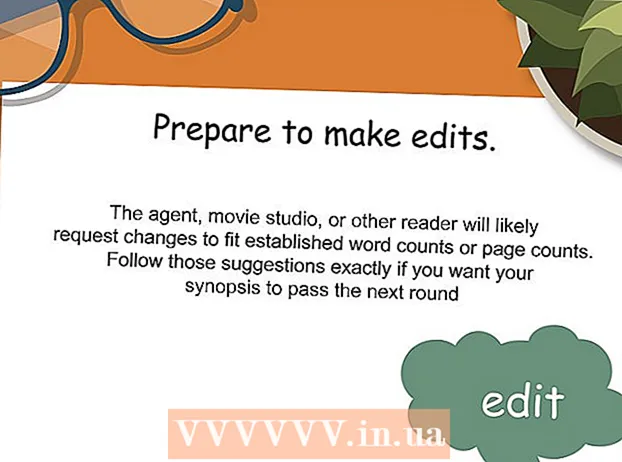ผู้เขียน:
Randy Alexander
วันที่สร้าง:
25 เมษายน 2021
วันที่อัปเดต:
1 กรกฎาคม 2024
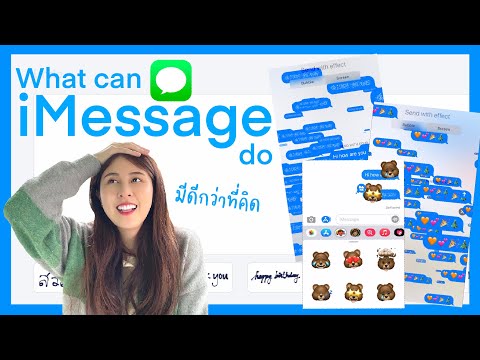
เนื้อหา
iMessage ของ Apple เป็นแอปสื่อสารที่ใช้งานง่ายและได้รับความนิยมจากผู้ใช้ iPhone จำนวนมาก ไม่ใช่วิธีที่ง่ายที่สุดในการปรับแต่ง แต่ถ้าคุณต้องการคุณยังมีสองสามวิธีในการปรับแต่งสีของลูกโป่งคำพูดบน iMessage บทความนี้จะอธิบายแต่ละวิธีและแนะนำคุณตลอดการปรับแต่งแอพ iMessage ทีละขั้นตอน
ขั้นตอน
วิธีที่ 1 จาก 2: เปลี่ยนสี iMessage ด้วยแอพเพิ่มเติม
คลิกไอคอน App Store บนหน้าจอโฮมของ iPhone หากคุณใช้แอพอื่นให้กดปุ่มโฮมเพื่อกลับไปที่หน้าจอหลักที่มีไอคอน

ไปที่ตัวเลือกการค้นหาที่ด้านล่างของหน้า ตัวเลือกนี้มีไอคอนแว่นขยาย โปรดทราบว่าสำหรับ iOS เวอร์ชันส่วนใหญ่ตัวเลือกนี้จะอยู่ที่ด้านล่างของหน้า App Store หลัก แต่จะแตกต่างกันเล็กน้อยสำหรับแต่ละเวอร์ชันในแต่ละระบบปฏิบัติการ
ค้นหาแอพที่สร้างรูปภาพข้อความต่างๆ แอพทั้งหมดใน App Store ไม่ได้เปลี่ยนการตั้งค่า iMessage จริง ๆ เพียงแค่สร้างภาพของข้อความที่คุณต้องการส่ง (แบบอักษรแบบอักษรหรือสี) และอนุญาตให้คุณวางภาพนั้นลงในกล่องข้อความ ข้อความ.
- คุณสามารถเลือกแอพพลิเคชั่นได้หลากหลายเช่น Color Texting และ Color Your Messages แอปพลิเคชันส่วนใหญ่มีฟังก์ชันการทำงานเหมือนกันโดยมีความแตกต่างในจำนวนฟอนต์และสีฟอนต์ที่คุณใช้ได้เท่านั้น
- หากคุณต้องการดูรายการทั้งหมดให้ป้อนคีย์เวิร์ด "color iMessage" ในแถบค้นหาแล้วกด "Search" คุณจะเห็นแอพมากมายที่ออกแบบมาโดยเฉพาะเพื่อสร้างบอลลูน iMessage ที่มีสไตล์ของคุณเอง

เลือกแอปพลิเคชัน เรียกดูแอพมากมายเช่น Color Text Messages, Color Messaging Pro และ Color Texting สำหรับ iMessage แอปพลิเคชั่นบางตัวในรายการสามารถดาวน์โหลดได้ฟรีส่วนแอปอื่น ๆ ต้องจ่ายอย่างน้อย $ 0.99 (~ 20000VND)- อ่านบทวิจารณ์ของแอปพลิเคชัน แอพบางตัวมีปัญหาหรือเวอร์ชันปัจจุบันไม่สามารถปรับแต่ง iMessages ได้อีกต่อไป
- ค้นหาฟังก์ชันที่คุณต้องการ แอพพลิเคชั่นส่วนใหญ่มีรูปภาพของลูกโป่งคำพูด เลือกแบบที่เหมาะกับสไตล์ของคุณมากที่สุด

คลิก "ติดตั้ง" หากคุณไม่ได้ลงชื่อเข้าใช้ Apple ID คุณต้องป้อนข้อมูลรับรองของคุณในขั้นตอนนี้
เปิดแอป คุณสามารถเลือก“ เปิด” หลังจากติดตั้งแอปเพื่อค้นหาไอคอนบนหน้าจอหลัก
สร้างข้อความที่กำหนดเอง ใช้ตัวเลือกที่มีเพื่อสร้างภาพที่เข้ากับสไตล์ของคุณ
- ด้วยแอป "ระบายสีข้อความของคุณ" คุณจะเห็นตัวเลือกสามตัวที่กลางหน้าจอตัวเลือกแรกคือแบบอักษรและภาพพื้นหลังตัวเลือกที่สองช่วยให้คุณสามารถเปลี่ยนสีแบบอักษรหรือสีพื้นหลัง (หรือทั้งสองอย่าง) ) ตัวเลือกที่ 3 อนุญาตให้เปลี่ยนแบบอักษร แตะตัวเลือกใดก็ได้แล้วคุณจะเห็นรายการวอลเปเปอร์สีหรือแบบอักษรปรากฏที่ครึ่งล่างของหน้าจอ เลือกตัวเลือกที่คุณต้องการจากนั้นป้อนข้อความที่คุณต้องการส่ง
- ด้วยแอปพลิเคชัน "Color Texting" คุณจะเห็นไอคอน 6 ไอคอนตามลำดับโดยมีชื่อดังต่อไปนี้: ฟองสีฟองพื้นผิวข้อความสีข้อความเรืองแสง แสง), ข้อความเล่นหาง, ข้อความผี แตะตัวเลือกที่คุณต้องการจากนั้นเลื่อนลงเพื่อดูการเปลี่ยนแปลงที่เรียงเป็นแถวตรงกลางหน้าจอ เลือกรูปแบบและสีแบบอักษรที่คุณต้องการจากนั้นป้อนข้อความ
คัดลอกวางและส่งภาพที่สร้างขึ้นใหม่ ด้วยอุปกรณ์ปัจจุบันคุณต้องโอนไฟล์ภาพไปยังแอปพลิเคชัน iMessage ด้วยตนเอง
- ด้วยแอป "ระบายสีข้อความของคุณ" ให้เขียนข้อความของคุณจากนั้นกดปุ่ม "ส่ง" คุณจะเห็นการแจ้งเตือนว่าแอปได้คัดลอกรูปภาพไปยังคลิปบอร์ดและแสดงวิธีส่ง คลิก "ดำเนินการต่อ" แอพจะกลับไปทำงานในเบื้องหลังคุณจึงเปิด iMessage ได้ ค้นหาผู้ติดต่อที่เหมาะสมและจับมือของคุณในกล่องข้อความจนกว่าไอคอน "วาง" จะปรากฏขึ้น คลิกที่ไอคอนนั้นรูปภาพถูกส่งเป็นข้อความ
- ด้วยแอปพลิเคชัน "Color Texting" หลังจากสร้างภาพแล้วให้คลิกที่ปุ่ม "คลิกที่นี่เพื่อส่งข้อความ" คุณควรเห็นป๊อปอัปว่าไฟล์ถูกคัดลอกไปยังคลิปบอร์ดแล้ว กดตกลงจากนั้นกดปุ่มโฮม เปิด iMessage และค้นหาผู้ติดต่อที่เหมาะสม จับมือของคุณในกล่องข้อความจนกว่าไอคอน "วาง" จะปรากฏขึ้นให้คลิกที่ไอคอนจากนั้นรูปภาพจะถูกส่งเป็นข้อความ
วิธีที่ 2 จาก 2: เปลี่ยนสี iMessage โดยการปลดล็อก iPhone
เรียนรู้เกี่ยวกับการเจลเบรค iPhone ในชุมชน iPhone การเจลเบรคคือการลบข้อ จำกัด ใด ๆ ที่ Apple แนะนำใน iOS สำหรับผู้ใช้ที่ต้องการปรับแต่ง iPhone นี่อาจเป็นหนึ่งในตัวเลือกที่ดีที่สุด อย่างไรก็ตามไม่ใช่สำหรับทุกคน
- ตรวจสอบว่าการเจลเบรค iPhone ของคุณทำให้การรับประกันเป็นโมฆะหรือไม่ หากคุณไม่เข้าใจสิ่งนี้คุณควรรอจนกว่าการรับประกันจะหมดอายุก่อนที่จะพยายามปลดล็อกอุปกรณ์ของคุณ
- Apple พยายามอย่างยิ่งที่จะสร้างสภาพแวดล้อมที่ปลอดภัยสำหรับผู้ใช้โดยมีข้อบังคับที่เข้มงวด คุณไม่จำเป็นต้องกังวลเกี่ยวกับมัลแวร์หรือฟิชชิงเช่นเดียวกับที่คุณทำโดยไม่ได้รับการคุ้มครองตามข้อ จำกัด ของ Apple
อัปเดตโปรแกรมและบันทึกไฟล์ อย่าลืมสำรองไฟล์ก่อนดำเนินการต่อในกรณีที่เกิดอุบัติเหตุ
- อัปเดต iTunes เป็นเวอร์ชันล่าสุด
- สำรองข้อมูล iPhone บน iTunes และ / หรือบริการจัดเก็บข้อมูลบนคลาวด์
- เลือกโปรแกรมแหกคุก คุณสามารถเลือกโปรแกรมเช่น RedSn0w หรือ RageBreak คุณควรค้นคว้าโปรแกรมล่าสุดและเหมาะสมที่สุดสำหรับ iPhone รุ่นของคุณ แม้จะมีตัวเลือกมากมาย แต่การตัดสินใจเลือกวิธีที่ดีที่สุดก็ไม่ใช่เรื่องง่ายเว้นแต่จะมีคนอื่นอ้างถึง กล่าวโดยสรุปโปรแกรมเหล่านี้ไม่ใช่โปรแกรมที่ได้รับการรับรองจาก Apple ดังนั้นจึงไม่ได้รับการทดสอบอย่างมืออาชีพ
- หลายโปรแกรมทำงานบน iOS บางเวอร์ชัน แต่ไม่สามารถใช้งานได้ในการอัปเดตในภายหลัง (เนื่องจาก Apple ตั้งใจเปลี่ยนระบบปฏิบัติการเพื่อป้องกันการแคร็ก) ตัวอย่างเช่นโปรแกรมที่ทำงานบน iOS 8.1.1 แต่ไม่ใช่บน 8.1.2 คุณควรศึกษาข้อมูลที่กล่าวถึงสิ่งที่โปรแกรมสามารถทำได้และไม่สามารถทำได้
ติดตั้งโปรแกรมเจลเบรค คุณต้องดาวน์โหลดไฟล์ไปยังคอมพิวเตอร์เครื่องอื่นก่อนที่จะทำการเจลเบรคของอุปกรณ์ได้
- ดาวน์โหลดโปรแกรมเจลเบรคลงในคอมพิวเตอร์ของคุณ
- ติดตั้งโปรแกรมบนคอมพิวเตอร์ของคุณ บางทีโปรแกรมจะให้รหัสผ่านเพื่อให้คุณใช้ในขั้นตอนต่อไป จดบันทึกไว้ในมือ
- ดาวน์โหลดเฟิร์มแวร์ iOS ล่าสุด คุณสามารถค้นหาไฟล์เฟิร์มแวร์ เมื่อรันโปรแกรมเจลเบรคในฐานะผู้ดูแลระบบคุณจะต้องเลือกไฟล์เฟิร์มแวร์
อย่าลืมขั้นตอนเตรียมการเชื่อมโยงคอมพิวเตอร์และ iPhone ของคุณ ตรวจสอบว่าโทรศัพท์และคอมพิวเตอร์ของคุณเชื่อมต่อกับเครือข่ายไร้สายเดียวกัน
เสร็จสิ้นกระบวนการแหกคุก
- ทำให้ iPhone เข้าสู่โหมดอัพเกรดเฟิร์มแวร์ของอุปกรณ์ (DFU) (ในการทำให้ iPhone ของคุณเข้าสู่โหมด DFU ให้กดปุ่มเปิด / ปิดค้างไว้ 3 วินาทีจากนั้นกดปุ่มโฮมและปุ่มเปิด / ปิดค้างไว้พร้อมกันเป็นเวลา 10 วินาทีปล่อยปุ่มเปิดปิดและกดปุ่มโฮมค้างไว้ต่อไป) ปิดโทรศัพท์ของคุณและเชื่อมต่อกับคอมพิวเตอร์ จากนั้นคุณกำลังจะคัดลอกโปรแกรมที่คุณเพิ่งดาวน์โหลดลงในโทรศัพท์ของคุณ
- ต้องเปิดใช้งานโปรแกรมเจลเบรคบน iPhone ปล่อยปุ่มโฮม รอให้ iPhone ของคุณรีสตาร์ท
- หลังจากเปิดใช้งานโปรแกรมเจลเบรคระบบจะขอให้คุณนำอุปกรณ์เข้าสู่โหมด DFU อีกครั้ง คุณจะต้องรีสตาร์ท iPhone สองสามครั้ง
- ค้นหาที่อยู่ IP ที่ iPhone ใช้ ไปที่การตั้งค่า> Wi-Fi
- เริ่มเทอร์มินัลบนคอมพิวเตอร์ของคุณ พิมพ์คำสั่ง: "ssh root @<địa chỉ='’ ip=''>.” (ป้อนที่อยู่ IP ของ iPhone และยึด 2 วงเล็บไว้)
- ป้อนรหัสผ่านที่ให้ไว้ในขั้นตอนการติดตั้งโปรแกรมเจลเบรค
ติดตั้ง Cydia (ถ้ามี) Cydia เป็นแอพพลิเคชั่นที่ให้คุณดาวน์โหลดโปรแกรมใหม่ ๆ ลงใน iPhone ของคุณหลังจากการเจลเบรค โปรแกรมเจลเบรคบางโปรแกรมจะติดตั้ง Cydia โดยอัตโนมัติคุณจึงไม่จำเป็นต้องติดตั้งแยกต่างหาก หากโปรแกรมที่คุณใช้ไม่ได้ติดตั้ง Cydia ให้ป้อนคำสั่งต่อไปนี้ใน Terminal: "wget -q -O /tmp/cyinstall.sh http://downloads.kr1sis.net/cyinstall.sh && chmod 755 /tmp/cyinstall.sh && /tmp/cyinstall.sh. "
รีสตาร์ท iPhone คุณควรวางแอพ Cydia ไว้ที่หน้าจอโฮม
เปิด Cydia ค้นหาโปรแกรมที่ช่วยให้คุณปรับแต่งส่วนสำคัญของอินเทอร์เฟซของ iPhone เช่นสีข้อความหรือ iMessage สองตัวเลือกยอดนิยมคือ Winterboard และ Dreamboard คุณสามารถเลือกตัวเลือกอื่นได้หากต้องการ ติดตั้งโปรแกรมบน iPhone แอพใหม่จะปรากฏบนหน้าจอหลัก
เลือกไอคอนแอปพลิเคชันที่กำหนดเองบนหน้าจอ ทำเครื่องหมายในช่องถัดจากบอลลูนที่คุณต้องการใช้ โปรแกรมช่วยให้คุณปรับแต่งข้อความขาเข้าและขาออกด้วยสีที่หลากหลาย โฆษณา
คำแนะนำ
- ขั้นแรกให้ลองเปลี่ยนสี iMessage โดยใช้แอพหาก iPhone ของคุณไม่ได้ปลดล็อก